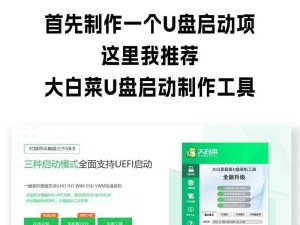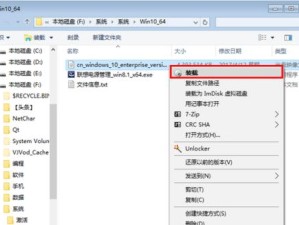在一些情况下,我们需要重新安装或升级电脑系统,而使用U盘安装系统是一种方便快捷的方式。本文将介绍如何通过U盘来启动笔记本电脑,并进行系统的安装。接下来将详细讲解15个步骤,帮助您顺利完成安装。
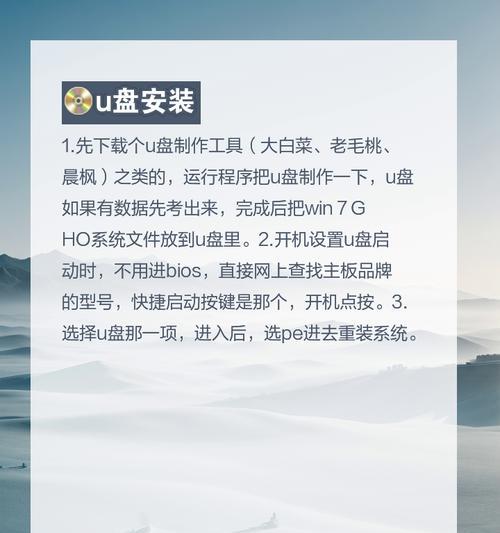
1.准备所需材料和工具
在开始之前,您需要准备好以下材料和工具:
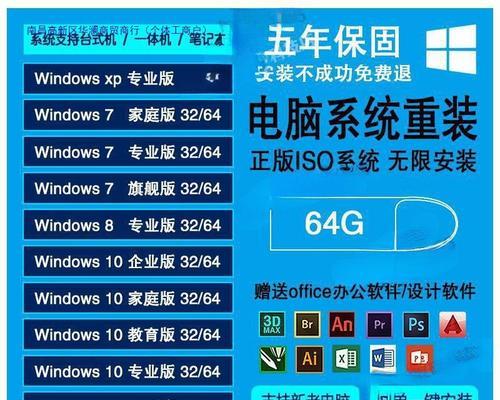
-一台空白的U盘,容量建议为8GB以上
-一台可用的电脑,最好是Windows系统
-一份系统镜像文件,可以从官方网站或其他可靠来源下载
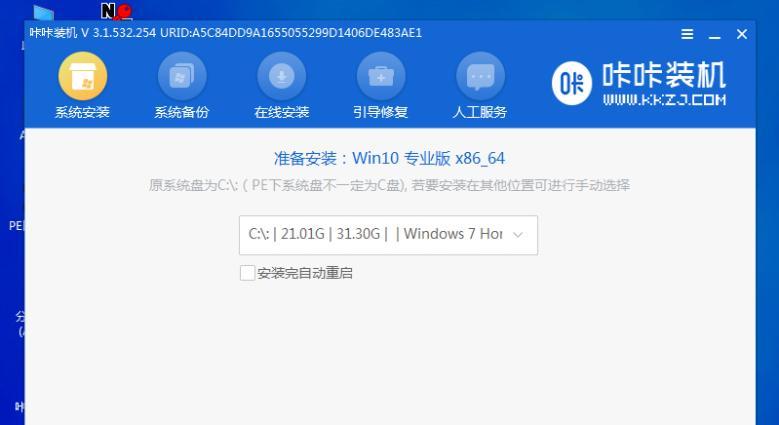
2.下载并安装制作启动U盘的工具
打开浏览器,搜索并下载一个可靠的启动U盘制作工具,如Rufus。安装完成后,运行该软件。
3.插入U盘并选择系统镜像文件
将U盘插入电脑的USB接口,并在Rufus软件界面上选择对应的U盘。然后点击“选择”按钮,在弹出的对话框中选择之前下载好的系统镜像文件。
4.设置启动方式和分区格式
在Rufus软件界面上,确保“分区方案”选项选择为“MBR”,“目标系统”选项选择为“BIOSorUEFI”,并在“文件系统”选项中选择“FAT32”。
5.开始制作启动U盘
点击Rufus软件界面上的“开始”按钮,等待软件自动制作启动U盘的过程,这个过程可能需要一些时间,请耐心等待。
6.重启电脑并进入BIOS设置
制作完成后,重启您的笔记本电脑。在重启的过程中,按下相应的按键(通常是F2、F12或Del键)来进入BIOS设置界面。
7.设置U盘为启动设备
在BIOS设置界面中,找到“Boot”或“启动顺序”选项,并将U盘设置为第一启动设备。保存设置并退出BIOS界面。
8.重新启动电脑
重新启动笔记本电脑,系统将从U盘启动。在启动过程中,可能会出现一些提示信息,按照提示进行操作即可。
9.选择安装方式和分区
在启动后的界面上,选择安装方式(通常是“新安装”或“升级”),然后进入磁盘分区界面。您可以选择使用默认的分区方式,也可以手动设置分区。
10.完成系统安装
按照系统安装界面上的提示,选择安装路径、语言、键盘布局等选项,并等待系统自动完成安装过程。
11.删除U盘并重新启动
在系统安装完成后,将U盘从电脑上拔掉,并重新启动电脑。系统将从硬盘启动,并进入刚刚安装好的新系统。
12.安装驱动程序和软件
进入新系统后,连接到网络并下载所需的驱动程序和常用软件,以保证电脑的正常运行。
13.设置系统和个人偏好
根据个人喜好,设置系统的相关选项,如背景、主题、网络连接等,并进行必要的更新和安全设置。
14.备份重要文件和数据
在开始使用电脑之前,务必备份重要的文件和数据,以防意外情况导致数据丢失。
15.系统安装完毕,享受新系统
经过以上步骤,您已成功通过U盘安装了新系统。现在可以愉快地享受新系统带来的便利和体验了!
通过U盘安装系统是一种简单而高效的方式,能够帮助我们快速完成电脑系统的安装和升级。只需按照上述步骤准备材料、制作启动U盘、设置BIOS和完成安装即可。希望本文的教程能够帮助到您,祝您成功安装新系统!